محو الصور
- مسح صورة واحدة
- تحديد ([
]) عدة صور لمحوها معًا
- تحديد نطاق الصور المراد مسحها
- مسح جميع الصور الموجودة في مجلد أو على بطاقة
يمكنك إما تحديد الصور ومسحها الواحدة تلو الأخرى أو مسحها كلها دفعة واحدة. لن يتم مسح الصور المحمية ().
تنبيه
- بمجرد مسح الصورة، لا يمكن استعادتها. تأكد أنك لا تحتاج إلى الصور قبل مسحها. لمنع مسح الصور الهامة بالخطأ، قم بحمايتها.
مسح صورة واحدة
-
حدد الصورة المطلوب مسحها.
- اضغط على الزر
.
- حدد باستخدام المفتاحين
.
- اضغط على الزر
-
اضغط على الزر
.

-
محو الصور.
صور JPEG أو RAW أو أفلام

- حدد [محو].
صور RAW+JPEG
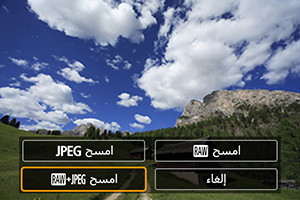
- اختر عنصرًا.
تحديد ([ ]) عدة صور لمحوها معًا
]) عدة صور لمحوها معًا
من خلال إضافة علامة الاختيار بالصور المراد مسحها، يمكنك مسح عدة صور في آن معًا.
-
حدد [
: محو الصور].
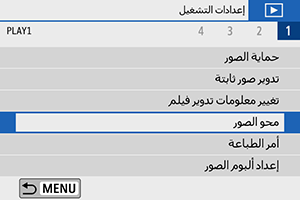
-
حدد [اختيار الصور ومحوها].

-
اختر صورة.

- استخدم المفتاحين
لتحديد صورة لمسحها، ثم اضغط على
.
- لتحديد صورة أخرى لمسحها، أعد تكرار الخطوة ٣.
- استخدم المفتاحين
-
قم بمسح الصورة.
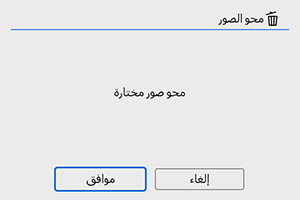
- اضغط على الزر
، ثم اضغط على [موافق].
- اضغط على الزر
تحديد نطاق الصور المراد مسحها
أثناء تصفح الصور في فهرس العرض، يمكنك تحديد الصورتين الأولى والأخيرة لتحديد نطاق لمسح جميع الصور التي تم اختيارها بنفس الوقت.
-
حدد [اختيار المدى].
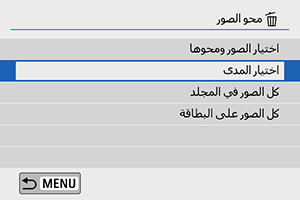
-
قم بتحديد نطاق الصور.

- حدد أول صورة (نقطة البداية).
- وبعد ذلك، حدد آخر صورة (نقطة النهاية).
-
اضغط على الزر
.
-
محو الصور.
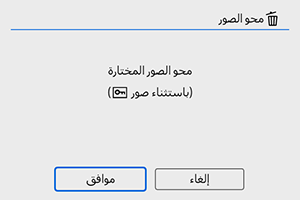
- حدد [موافق].
مسح جميع الصور الموجودة في مجلد أو على بطاقة
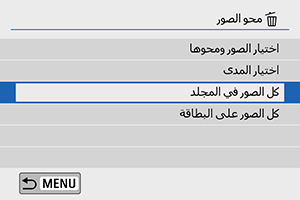
- مع تعيين [
: محو الصور] على [كل الصور في المجلد] أو [كل الصور على البطاقة]، سيتم مسح كل الصور الموجودة في المجلد أو على البطاقة.
-
إذا تم ضبط ظروف البحث من خلال [
: ضبط ظروف بحث الصورة] ()، فسيتغير العرض إلى [جميع الصور الموجودة].
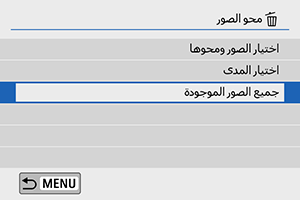
- إذا قمت بتحديد [جميع الصور الموجودة]، فسيتم مسح كل الصور التي تم ترشيحها حسب شروط البحث.
